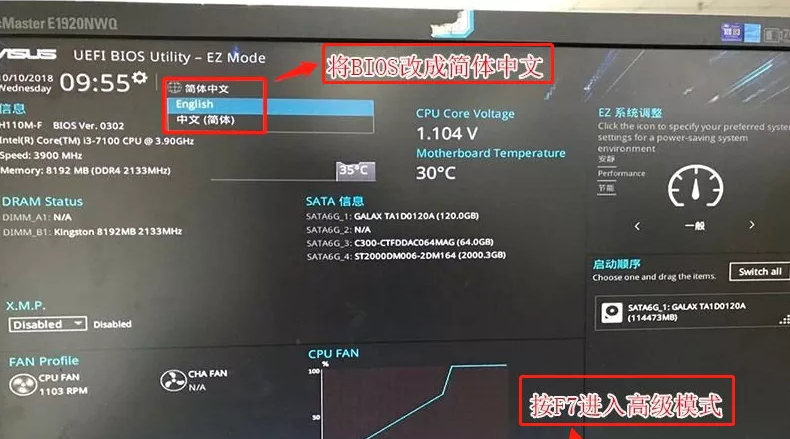
Bios 是主板中的高级设置选项,通过在 Bios 中我们可以更改启动顺序,更改引导类型还可以对 CPU 相关参数调整等等。一般情况下 Bios 中的高级部分适合专业人员,而普通用户一般都会在 Bios 中设置引导顺序或者更改启动项等等。
第一种类型:
华硕电脑主板bios设置方法
首先长按电源键10秒左右彻底关机
然后开机不停的按f2进入bios
进入华硕主板BIOS界面,看到的就是下方画面,该界面显示了主板基本信息,CPU信息和内存内存,还有温度、电压和风扇温度等等,然后出现下图界面按快捷键 f7进入高级模式或是点击右上角的【退出/高级模式】进入到高级模式界面。
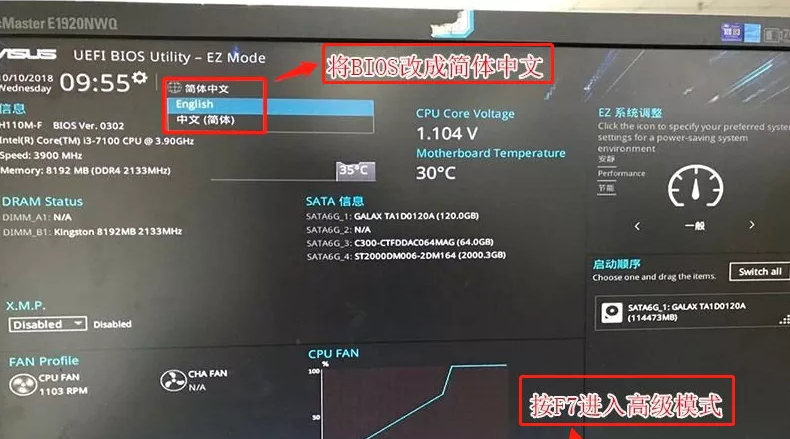
第二种类型:
华硕笔记本bios设置方法
长按电源键10秒左右关机;
接着按电源键开机,立刻马上不停的点按f2;进入bios设置。

按快捷键 f7 进入高级模式。

在 Bios 中进行调整您需要的设置后,然后在按f10,再按回车键保存重启 即可。




